Powershell je nesmierne populárny a výkonný nástroj, ktorý je súčasťou systému Windows 10 s aplikáciami naprieč podnikmi, vývojom, automatizáciou a oveľa viac. Ale Powershell je tiež multiplatformový a open-source, s verziami dostupnými aj pre Mac OS a Linux.
Ale čo keď používate a Chromebook, či už osobne alebo profesionálne? Pokiaľ je to nedávny počítač s podporou aplikácií pre Linux, môžete si nainštalovať a používať Microsoft Powershell.
Tu je to, čo potrebujete vedieť.
Zaistite, aby bol na vašom Chromebooku povolený systém Linux
Vďaka čomu sa kúzlo stáva, je kontajner Crostini Linux v systéme Chrome OS, ktorý vám umožní nainštalovať si na Chromebook verziu systému Visual Studio Code pre Linux.
Ak to ešte nemáte povolené, je to skutočne jednoduché.
- Otvorené nastavenie.
- Vyhľadať Linux (Beta) v bočnom paneli.
-
Kliknite Zapnúť.
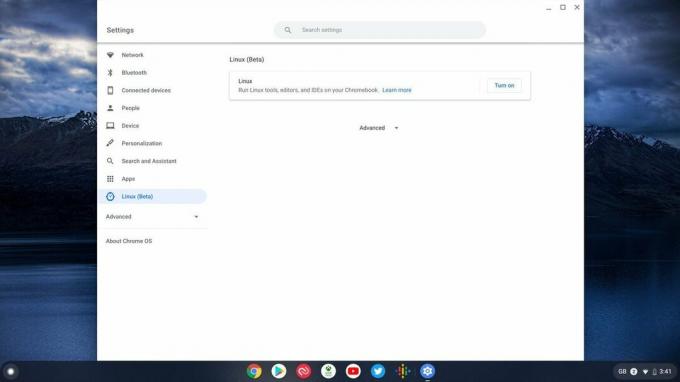 Zdroj: Android Central
Zdroj: Android Central -
V ďalšom okne kliknite na ikonu Ďalšie.
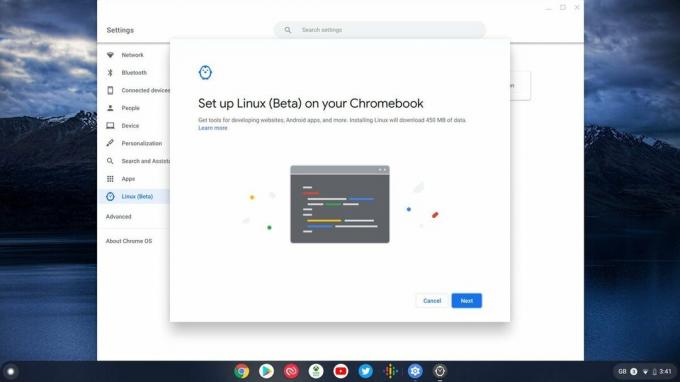 Zdroj: Android Central
Zdroj: Android Central - Dajte svojmu systému Linux inštaláciu používateľské meno.
-
Rozhodnúť sa koľko miesta ktorú chcete venovať zo svojho interného úložiska.
 Zdroj: Android Central
Zdroj: Android Central -
Kliknite Inštalácia.
 Zdroj: Android Central
Zdroj: Android Central
Linuxový kontajner sa teraz začne sťahovať a inštalovať sám do vášho Chromebooku. Po vysunutí okna terminálu budete vedieť, že je to hotové, a potom môžete prejsť k ďalšiemu kroku.
Televízory 4K, Amazon Echos, slúchadlá Beats a ďalšie sú už za ceny Prime Day
Stiahnutie a inštalácia aplikácie Powershell do Chromebooku
Zatiaľ čo Powershell v systéme Linux nie je úplne rovnaký ako v systéme Windows - moduly a príkazy špecifické pre Windows sú prirodzene nedostupné - je k dispozícii pre ľudí, ktorí to potrebujú. Po nastavení systému Linux na vašom Chromebooku môžeme pokračovať v inštalácii aplikácie Powershell.
Budeme tu inštalovať program Powershell 7 a proces je skutočne jednoduchý.
- Choďte do Stránka vydania verzie Powershell.
- Stiahnite si inštalačný program .deb pre Debian 10.
- Vyhľadajte stiahnutý súbor, v predvolenom nastavení bude vo vašom priečinku priečinok na stiahnutie.
- Kliknite pravým tlačidlom myši a vyberte možnosť Inštalácia pomocou systému Linux (beta).
- Kliknite Inštalácia.
Teraz nastane pomerne krátky proces inštalácie a po dokončení budete dostávať upozornenie.
Veľký rozdiel medzi programom Powershell a ostatnými väčšinou aplikácií pre Linux nainštalovaných v Chromebooku je ten, že v priečinku Aplikácie pre Linux v zásuvke aplikácií sa nezobrazí ikona aplikácie.
Ako spustiť program Powershell vo vnútri terminálu
Powershell je aplikácia založená výlučne na termináli a na Chromebooku pracuje vnútri terminálu Linux.
Otvorte terminál Linux buď jeho hľadaním, alebo smerovaním do priečinka s aplikáciami pre Linux. Po spustení virtuálneho počítača zadajte tento jednoduchý príkaz:
pwsh
Teraz uvidíte malú reklamu začínajúcu verziou Powershell a váš príkazový riadok sa zmení z tvoje meno @ tučniak do PS / home / tvoje používateľské meno.
Teraz je všetko pripravené na používanie Powershellu na vašom Chromebooku. Kedykoľvek ho chcete použiť, jednoducho ho spustite zadaním príkazu a po dokončení program opustíte východ.
Ak ho však budete často používať, môžete ho nastaviť ako predvolený shell pre terminál Linux v Chromebooku.
